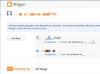Вимкніть друк PDF за допомогою налаштувань безпеки Acrobat.
Портативний формат документів Adobe Acrobat (PDF) дозволяє створювати документи для розповсюдження за допомогою кількох різних типів носіїв, таких як друк, Інтернет та електронна пошта. Але іноді з різних міркувань безпеки та авторських прав ви можете не дозволяти користувачам ваших PDF-файлів друкувати їх. Ви можете вимкнути функцію друку PDF за допомогою налаштувань безпеки Acrobat Pro.
Вимкнення друку PDF в Acrobat Pro
Крок 1
Відкрийте PDF-файл, у якому потрібно вимкнути друк в Acrobat Pro.
Відео дня
Крок 2
Натисніть «Файл» на панелі меню та виберіть «Властивості», щоб відкрити діалогове вікно «Властивості документа».
Крок 3
Натисніть вкладку «Безпека», щоб відкрити розділ «Безпека документа» діалогового вікна.
Крок 4
Натисніть спадне меню «Метод безпеки» та виберіть «Захист паролем». Відкриється діалогове вікно «Безпека пароля» — «Параметри».
Крок 5
У діалоговому вікні знайдіть розділ «Дозволи», а потім натисніть «Обмежити редагування та друк документа». Щоб змінити ці параметри дозволу, знадобиться пароль.
Крок 6
Введіть пароль у полі «Змінити пароль дозволів».
Крок 7
Натисніть спадне меню «Друк дозволено» та виберіть «Немає».
Крок 8
Натисніть «ОК». З’явиться діалогове вікно сповіщення, яке повідомляє, що деякі сторонні продукти можуть замінити ці налаштування. (З цим ви нічого не можете зробити — хакерство є частиною життя в Інтернеті.) Натисніть «ОК». З'явиться діалогове вікно підтвердження пароля дозволів.
Крок 9
Повторно введіть пароль, який ви ввели раніше, а потім натисніть «ОК». Acrobat відображає діалогове вікно сповіщення, яке повідомляє, що зміни не відбудуться, доки ви не збережете документ. Натисніть «ОК». Це поверне вас до властивостей документа.
Крок 10
Натисніть «ОК», щоб закрити властивості документа.
Крок 11
Натисніть «Файл» на панелі меню та виберіть «Зберегти», щоб зберегти PDF-файл. Друк вимкнено.
Порада
Ви також можете обмежити перегляд і редагування PDF-файлу в діалоговому вікні «Безпека пароля» — «Параметри». Щоб вимагати пароль для відкриття PDF-файлу, установіть прапорець «Вимагати пароль для відкриття документа» та введіть пароль у полі «Пароль відкриття документа». Щоб обмежити редагування, клацніть спадне меню «Зміни дозволені», а потім виберіть набір обмежень редагування, які ви хочете застосувати.
Увага
Зверніть увагу на паролі, які ви використовуєте для обмеження ваших PDF-файлів. Якщо ви забудете їх, ви не зможете змінити налаштування безпеки.